حذف Azure Automation Run As account
هام
تم إيقاف تشغيل Azure Automation كحسابات، بما في ذلك Classic Run كحسابات في 30 سبتمبر 2023 واستبدالها بالهويات المدارة. لن تتمكن بعد الآن من إنشاء حسابات Run as أو تجديدها من خلال مدخل Microsoft Azure. لمزيد من المعلومات، راجع الترحيل من حسابات Run As الموجودة إلى الهوية المدارة.
توفر حسابات Run As في Azure Automation مصادقة لإدارة الموارد في Azure Resource Manager أو نموذج توزيع Azure Classic باستخدام دفاتر التشغيل Automation وميزات Automation الأخرى. توضح هذه المقالة كيفية حذف حساب "تشغيل باسم" أو "تشغيل باسم كلاسيكي". عند تنفيذ هذا الإجراء، يتم الاحتفاظ حساب التنفيذ التلقائي. بعد حذف حساب تشغيل باسم يمكنك إعادة إنشائه في مدخل Azure أو مع البرنامج النصي PowerShell المتوفرة.
أذونات حسابات "تشغيل باسم" وحسابات "تشغيل باسم" الكلاسيكية
لتكوين حساب "تشغيل باسم" وحسابات "تشغيل باسم" الكلاسيكية أو تحديثها أو حذفها، يجب أن تكون:
مالك تطبيق Microsoft Entra لحساب "تشغيل باسم"
(أو)
عضو في أحد أدوار Microsoft Entra التالية
- مسؤول التطبيق
- مسؤول تطبيق السحابة
- مسؤول العمومي
حذف حساب "تشغيل باسم" أو "تشغيل باسم كلاسيكي"
في مدخل Microsoft Azure، افتح حساب التنفيذ التلقائي.
في الجزء الأيسر، حدد Run As Accounts في قسم account settings .
في صفحة خصائص تشغيل باسم حسابات، حدد إما الحساب "تشغيل باسم" أو "تشغيل باسم كلاسيكي" الذي تريد حذفه.
في جزء خصائص للحساب المحدد، انقر فوق Delete.
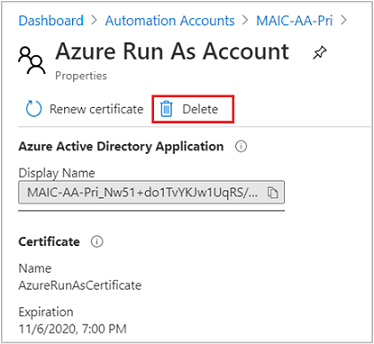
أثناء التحقق من المعلومات وحذف الحساب، تستطيع تتبع التقدم ضمن Notifications، التي تم اختيارها من القائمة. لا يمكن استعادة حسابات "تشغيل باسم" بعد الحذف.
إشعار
نوصي بحذف حساب "تشغيل باسم" من مدخل حساب التنفيذ التلقائي. بدلا من ذلك، يمكنك حذف كيان الخدمة من البحث في تسجيلات> تطبيق مدخل >Microsoft Entra ID وتحديد اسم حساب التنفيذ التلقائي وفي صفحة نظرة عامة، حدد حذف.
الخطوات التالية
- استخدم الهوية المدارة المعينة من قبل النظام.
- استخدم الهوية المدارة المعينة من قبل المستخدم.
الملاحظات
قريبًا: خلال عام 2024، سنتخلص تدريجيًا من GitHub Issues بوصفها آلية إرسال ملاحظات للمحتوى ونستبدلها بنظام ملاحظات جديد. لمزيد من المعلومات، راجع https://aka.ms/ContentUserFeedback.
إرسال الملاحظات وعرضها المتعلقة بـ